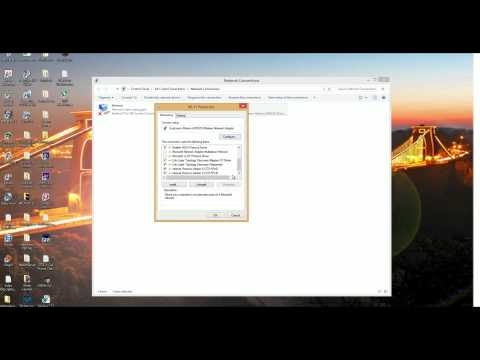KOMPAS-3D ay isang programa na nagbibigay-daan sa iyo upang gumuhit ng pagguhit ng anumang pagiging kumplikado sa isang computer. Sa artikulong ito, matututunan mo kung paano mabilis at tumpak na maisagawa ang pagguhit sa programang ito.
Bago ang pagguhit sa COMPASS 3D, kailangan mong i-install ang program mismo.
I-download ang KOMPAS-3D
I-download at i-install ang KOMPAS-3D
Upang i-download ang application, kailangan mong punan ang form sa website.

Pagkatapos pagpunan ito, isang email na may link na i-download ang ipapadala sa tinukoy na e-mail. Matapos makumpleto ang pag-download, patakbuhin ang file ng pag-install. Sundin ang mga tagubilin sa pag-install.

Pagkatapos ng pag-install, ilunsad ang application gamit ang isang shortcut sa desktop o sa Start menu.
Paano gumuhit ng pagguhit sa isang computer gamit ang KOMPAS-3D
Ang welcome screen ay ang mga sumusunod.

Piliin ang File> Bago sa tuktok na menu. Pagkatapos ay piliin ang "Fragment" bilang format para sa pagguhit.

Ngayon ay maaari mong simulan ang pagguhit ng iyong sarili. Upang gawing mas madali ang gumuhit sa COMPASS 3D, dapat mong i-on ang display ng grid. Ginagawa ito sa pamamagitan ng pagpindot sa naaangkop na pindutan.

Kung kailangan mong baguhin ang grid step, pagkatapos ay mag-click sa drop-down list sa tabi ng parehong pindutan at piliin ang item na "I-configure ang mga setting".
Ang lahat ng mga tool ay magagamit sa menu sa kaliwa, o sa tuktok na menu sa landas: Tools> Geometry.

Upang huwag paganahin ang tool, i-click muli ang icon nito. Ang isang hiwalay na button sa tuktok na panel ay itinalaga para sa pagpapagana / pag-disable ng snaps kapag pagguhit.

Piliin ang nais na tool at simulan ang pagguhit.

Maaari mong i-edit ang iginuhit na elemento sa pamamagitan ng pagpili nito at pag-click gamit ang kanang pindutan ng mouse. Pagkatapos nito ay kailangan mong piliin ang "Properties".

Sa pamamagitan ng pagbabago ng mga parameter sa window sa kanan, maaari mong baguhin ang lokasyon at estilo ng elemento.

Ipatupad ang pagguhit gamit ang mga tool na magagamit sa programa.
Pagkatapos mong iguhit ang ninanais na pagguhit, kakailanganin mong magdagdag ng mga callout na may mga sukat at mga marka dito. Upang tukuyin ang mga sukat, gamitin ang mga tool ng item na "Dimensyon" sa pamamagitan ng pag-click sa kaukulang pindutan.

Piliin ang kinakailangang tool (linear, diametrical o radial size) at idagdag ito sa pagguhit, na nagpapahiwatig ng mga puntos sa pagsukat.

Upang baguhin ang mga parameter ng callout, piliin ito, pagkatapos ay sa window ng mga parameter sa kanan, piliin ang kinakailangang mga halaga.

Ang isang callout na may teksto ay idinagdag sa parehong paraan. Lamang para dito nakareserba ang isang hiwalay na menu, na nagbubukas sa pindutan ng "Mga Pagtatanghal". Narito ang mga linya ng callout, pati na rin ang simpleng pagdaragdag ng teksto.

Ang huling hakbang ay upang idagdag ang talahanayan ng pagtutukoy sa pagguhit. Upang gawin ito sa parehong toolkit, gamitin ang tool na "Table".

Sa pamamagitan ng pagkonekta ng maraming mga talahanayan ng iba't ibang mga laki, maaari kang lumikha ng isang ganap na talahanayan na may isang detalye para sa pagguhit. Ang mga selda ng talahanayan ay puno ng pag-double-click ng mouse.
Bilang resulta, nakakuha ka ng isang buong pagguhit.

Tingnan din ang: Ang pinakamahusay na mga programa para sa pagguhit
Ngayon alam mo kung paano gumuhit sa COMPASS 3D.